Cara membuat daftar putar M3U menggunakan Media Player di Windows 11/10
Dalam panduan ini, kita akan berbicara tentang cara membuat daftar putar M3U(how to create an M3U playlist) di Windows 11/10. M3U adalah akronim untuk URL MP3(MP3 URL) dan merupakan file playlist multimedia. Awalnya dirancang untuk membuat file daftar putar dengan file audio MP3 . Namun, mungkin berisi file audio dalam format audio lain juga. Selain itu, Anda juga dapat menambahkan file video ke daftar putar M3U .
Cara membuka Daftar Putar M3U di Windows
Banyak pemutar musik yang memungkinkan Anda membuka dan mendengarkan daftar putar M3U di Window 11/10 . Anda dapat mengimpor, melihat, dan memutar daftar putar M3U di Windows Media Player . Selain itu, beberapa pemutar media pihak ketiga lainnya juga mendukung daftar putar M3U untuk diimpor dan diputar. Beberapa media player tersebut antara lain VLC media player, GOM Player , Winamp, AIMP, dan PotPlayer .
Perhatikan bahwa daftar putar M3U tidak berisi konten media yang sebenarnya. Daftar putar ini disimpan dalam format berbasis teks dan hanya berisi jalur ke file media untuk memutarnya dalam urutan tambahan. Sekarang mari kita periksa berbagai metode untuk membuat daftar putar M3U di Windows 11/10 .
Bagaimana cara membuat daftar putar M3U di Windows Media Player ?
Anda dapat menggunakan aplikasi pemutar media asli Windows 10 yaitu Windows Media Player . Anda dapat membuat daftar putar M3U baru serta memutar file M3U yang ada menggunakan (M3U)WMP . Berikut langkah-langkah untuk menghasilkan playlist dalam format file M3U di (M3U)Windows Media Player :
- Buka Windows Media Player.
- Jelajahi(Browse) dan impor file media sumber.
- Seret file media ke Daftar Putar.
- Klik(Click) opsi Daftar(List) > Simpan(Save) daftar sebagai.
- Pilih M3U sebagai format daftar putar.
- Tekan(Press) tombol Simpan(Save) untuk membuat daftar putar M3U .
Pertama, luncurkan aplikasi Windows Media Player . Selanjutnya(Next) , telusuri file dan folder media yang ingin Anda gunakan untuk membuat file daftar putar M3U . Sekarang, seret file media ke bagian Daftar Putar(Playlist) .
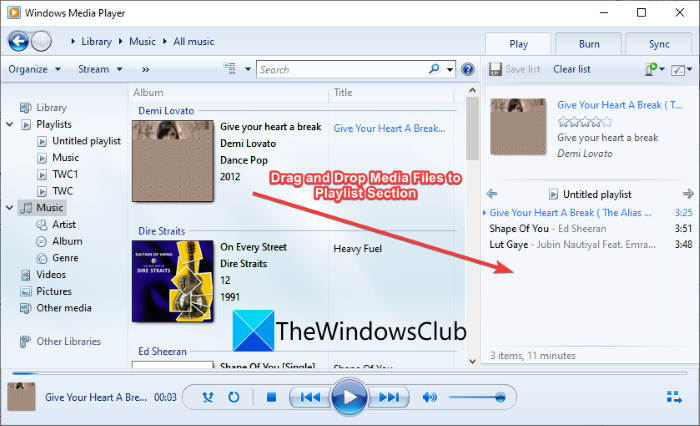
Kemudian, klik opsi drop-down List options . Setelah itu, ketuk opsi Simpan daftar sebagai( Save list as) dari berbagai opsi.
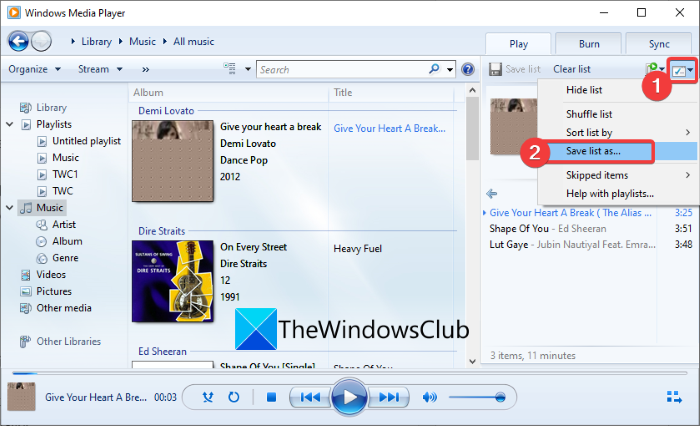
Terakhir, pilih format daftar putar keluaran sebagai M3U dan klik tombol Simpan(Save) untuk membuat daftar putar M3U.
Jika Anda ingin lebih banyak opsi untuk membuat daftar putar M3U , kami akan mencantumkannya di pos ini. Mari kita checkout!
Cara membuat daftar putar M3U di Windows 11/10
Berikut adalah beberapa metode lain untuk membuat daftar putar M3U di PC Windows 11/10 Anda:
- Gunakan pembuat daftar putar khusus untuk membuat daftar putar M3U .
- Buat daftar(Create M3U) putar M3U di pemutar media VLC .
- Hasilkan daftar putar M3U di Winamp.
- Buat daftar putar M3U di AIMP.
- Gunakan Audacious(Use Audacious) untuk membuat daftar putar M3U .
- Buat daftar putar M3U di Notepad.
Mari kita bahas cara-cara di atas secara detail sekarang!
1] Gunakan(Use) pembuat daftar putar khusus untuk membuat daftar putar M3U
Ada beberapa program khusus yang memungkinkan Anda membuat daftar putar M3U di Windows 11/10 . Di sini, kami akan membuat daftar dua pembuat daftar putar gratis. Mari kita checkout!
1) Pembuat Daftar Putar Untuk Pemutar Mp3
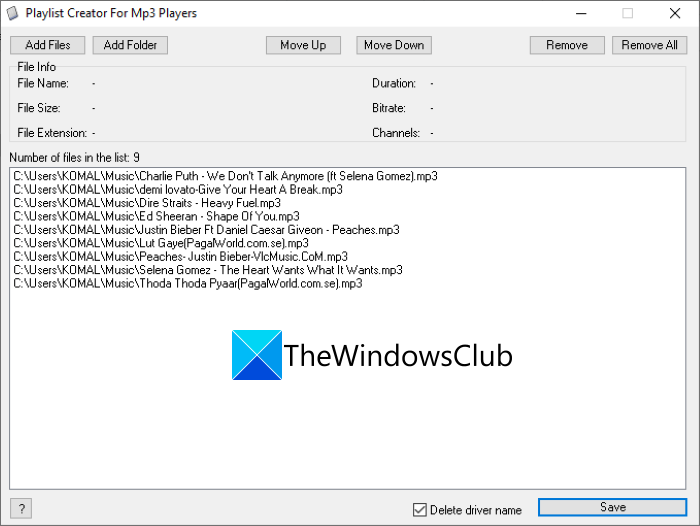
Seperti namanya, Playlist Creator For Mp3 Players adalah perangkat lunak gratis untuk menghasilkan daftar putar M3U . Ini adalah perangkat lunak pembuat daftar putar portabel dan ringan. Berikut adalah langkah-langkah utama untuk menggunakan perangkat lunak ini untuk menghasilkan daftar putar M3U :
- Unduh perangkat lunak ini dari sourceforge.net .
- Buka zip file RAR yang diunduh menggunakan freeware unzipper(unzipper freeware) .
- Luncurkan aplikasi Pembuat Daftar Putar(Playlist Creator) .
- Klik(Click) tombol Add Files atau Add Folder untuk mengimpor beberapa file media sumber.
- Anda sekarang dapat mengubah urutan file menggunakan tombol Pindah Ke Atas(Move Up) atau Pindah ke Bawah(Move Down) .
- Tekan(Press) tombol Simpan(Save) untuk menyimpan daftar putar M3U .
Ini adalah pembuat daftar putar M3U(M3U) yang mudah digunakan dan sederhana yang dapat Anda coba.
2) sPlaylistMaker
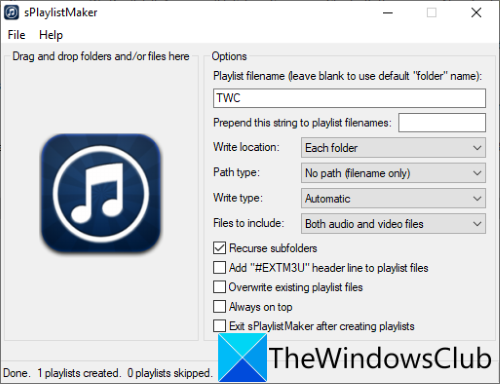
Perangkat lunak khusus lainnya untuk membuat daftar putar M3U di Windows 11/10 adalah sPlaylistMaker. Ini adalah perangkat lunak portabel yang memungkinkan Anda membuat daftar putar M3U dan M3U8 . Berikut langkah-langkah membuat playlist M3U menggunakan sPlaylistMaker:
- Unduh sPlaylistMaker.
- Buka zip folder yang diunduh.
- Jalankan file aplikasi sPlaylistMaker.
- Atur opsi (Set)Daftar Putar(Playlist) termasuk nama daftar putar , lokasi penulisan, file yang akan disertakan (audio/ video atau keduanya), jenis penulisan ( M3U atau M3U8 ), dll.
- Seret(Drag) dan jatuhkan file audio atau seluruh folder ke antarmukanya.
Daftar putar M3U akan dibuat segera setelah Anda memasukkan file audio ke antarmukanya.
Untuk menggunakan perangkat lunak ini, Anda dapat mengunduhnya dari sini(from here) .
Lihat: (See:) Cara menggabungkan beberapa Daftar Putar di Spotify dan YouTube Music.(How to merge multiple Playlists on Spotify and YouTube Music.)
2] Buat daftar(Create M3U) putar M3U di pemutar media VLC
Jika Anda adalah pengguna setia pemutar media VLC(VLC media player) yang terkenal , Anda dapat menggunakannya untuk membuat daftar putar M3U . Ini memungkinkan Anda menghasilkan M3U dan file daftar putar lainnya termasuk daftar putar M3U8 , XSPF , dan HTML . Berikut adalah langkah-langkah utama untuk membuat daftar putar M3U di pemutar media VLC :
- Unduh dan instal pemutar media VLC .
- Luncurkan aplikasi.
- Alihkan mode tampilan ke Daftar Putar.
- Tambahkan file media ke daftar putar.
- Buka opsi File > Save Playlist ke File .
- Pilih M3U sebagai format file keluaran dan simpan daftar putar.
Pertama, unduh dan instal pemutar media VLC jika Anda belum memilikinya di PC Anda. Kemudian, buka GUI perangkat lunak ini.
Sekarang, buka menu View dan klik opsi Playlist untuk membuka Playlist Manager -nya .
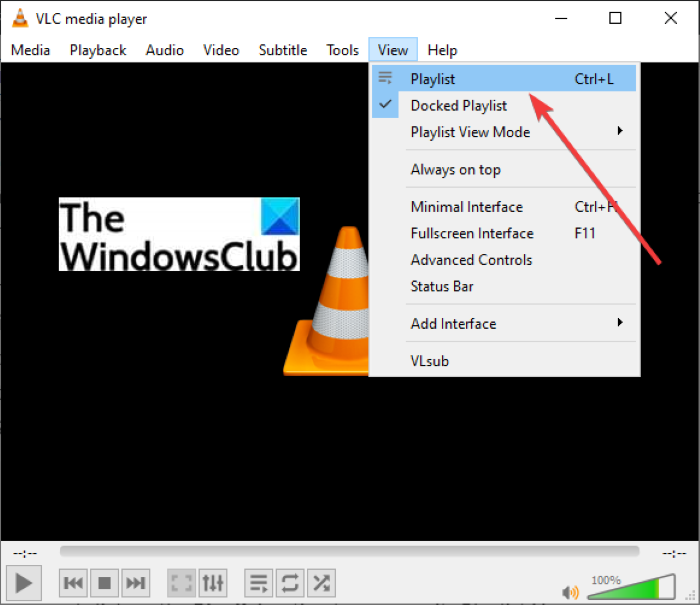
Selanjutnya, klik kanan pada area kosong putih, dan dari menu konteks, gunakan opsi Add File atau Add Folder untuk mengimpor file media input ke dalamnya.

Setelah itu, buka menu File dan ketuk opsi Save Playlist to File .
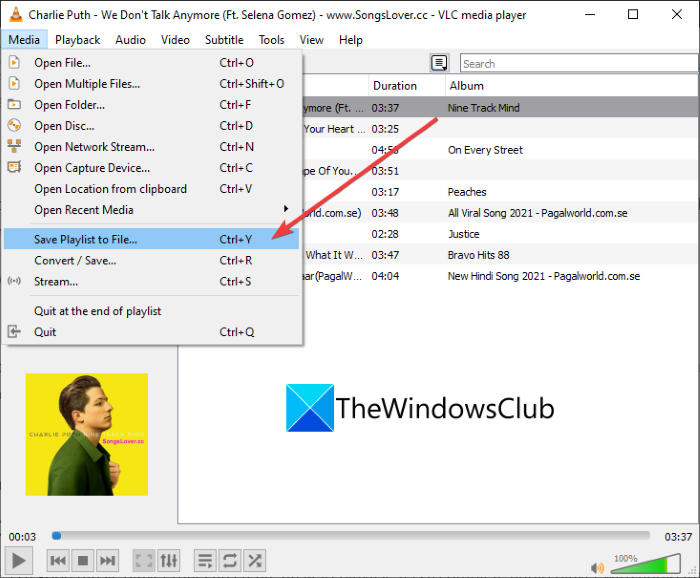
Terakhir, atur format target ke M3U , masukkan nama file daftar putar, lalu tekan tombol Simpan(Save) . Ini akan membuat file daftar putar M3U yang dapat Anda gunakan di aplikasi yang didukung.
Baca: (Read:) Cara mengedit Tag Metadata Audio atau Video di pemutar media VLC.(How to edit Audio or Video Metadata Tags in VLC media player.)
3] Hasilkan daftar putar M3U di Winamp
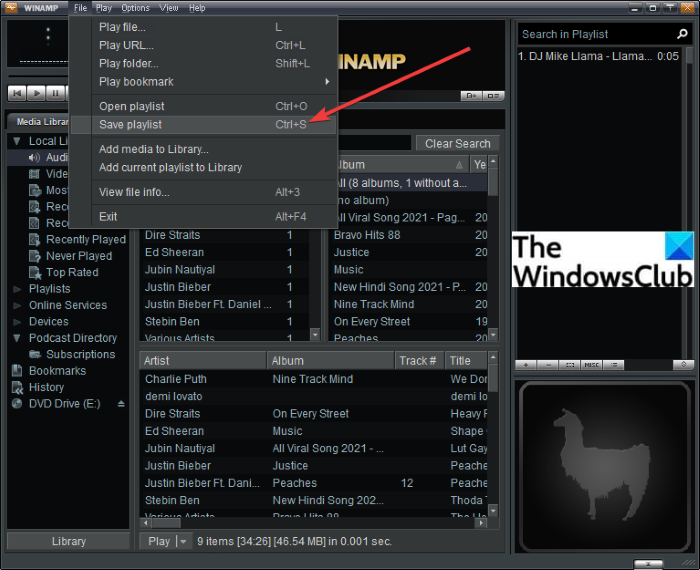
Winamp adalah salah satu pemutar audio pertama yang mendukung daftar putar M3U . Anda dapat menggunakannya untuk memutar dan membuat daftar putar M3U , M3U8 , dan PLS di Windows 11/10 . Untuk melakukannya, berikut langkah-langkahnya:
- Unduh dan instal Winamp.
- Luncurkan Winamp.
- Tambahkan file media ke dalamnya.
- Klik pada opsi File > Save Playlist .
- Pilih M3U sebagai format daftar putar keluaran.
- Masukkan nama file dan tekan tombol Simpan(Save) .
Dengan cara ini Anda juga dapat membuat daftar putar M3U8 dan PLS .
Baca: (Read:) Cara menggunakan Plugin Mini Lyrics untuk Windows Media Player.(How to use Mini Lyrics Plugin for Windows Media Player.)
4] Buat daftar putar M3U di AIMP
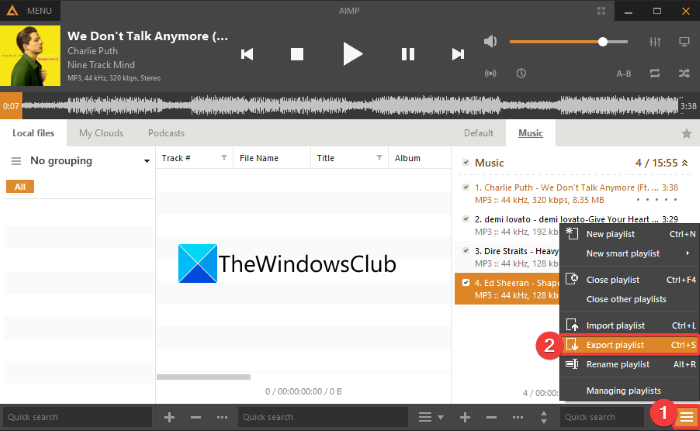
AIMP adalah pemutar musik bagus yang dapat membuat daftar putar M3U . Ini adalah pemutar audio lengkap dengan penandaan audio dan fungsi konversi. Anda dapat membuat file playlist M3U , M3U , ( Unicode ), dan Winamp menggunakan software pemutar audio ini. Mari kita periksa langkah-langkah untuk melakukannya:
- Pertama, unduh dan instal AIMP di PC Anda.
- Sekarang, luncurkan perangkat lunak AIMP.
- Selanjutnya, buka Menu dan klik opsi Open Files untuk mengimpor beberapa file audio.
- Setelah itu, klik menu tiga bilah yang ada di sudut kanan bawah.
- Kemudian, tekan opsi Export Playlist dan simpan file playlist M3U .
Cukup mudah dan lancar untuk membuat daftar putar M3U dengan AIMP .
5] Gunakan Audacious(Use Audacious) untuk membuat daftar putar M3U
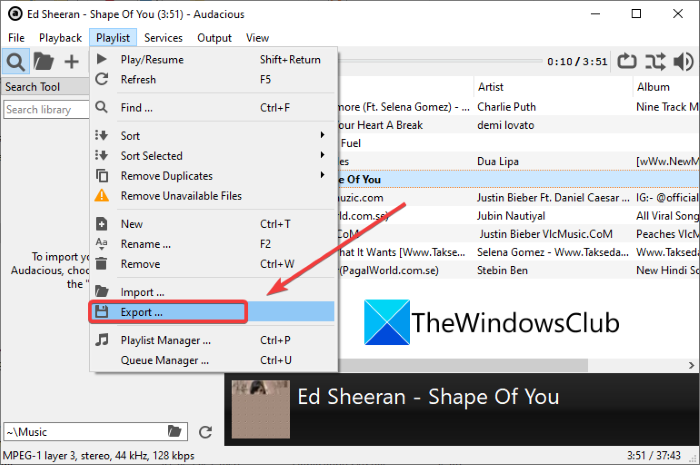
Perangkat lunak lain yang dapat Anda gunakan untuk menghasilkan daftar putar M3U adalah Audacious . Ini adalah pemutar musik khusus yang dapat membuat daftar putar M3U . Ikuti langkah-langkah di bawah ini untuk melakukannya:
- Unduh Audacious dan instal.
- Luncurkan aplikasi.
- Impor file audio sumber dengan masuk ke menu File .
- Buka menu Daftar Putar(Playlist) dan klik tombol Ekspor( Export) .
- Masukkan nama daftar putar dengan ekstensi .m3u .
- Tekan tombol Simpan(Save) untuk membuat daftar putar M3U .
Baca: (Read:) Cara Download Video Playlist YouTube Sekaligus.(How to download YouTube playlist videos at once.)
6] Buat(Create) daftar putar M3U di Notepad
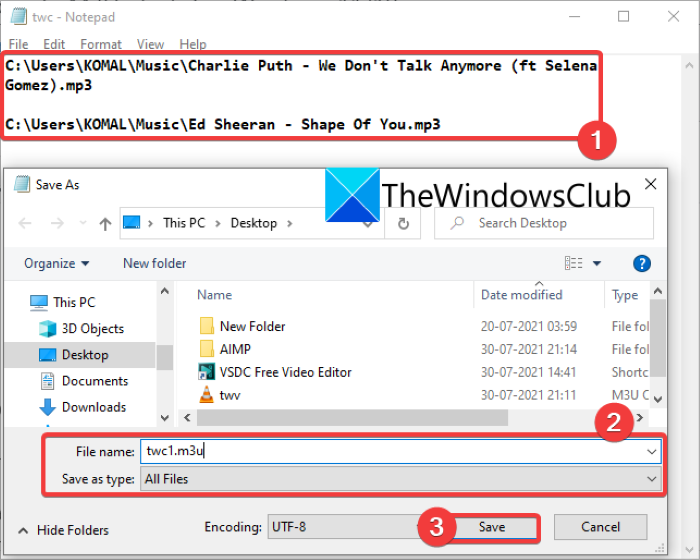
Ya, Anda membacanya dengan benar! Anda juga dapat membuat daftar putar M3U di Notepad pada PC Windows 11/10 . Karena daftar putar M3U pada dasarnya berisi lokasi file media dan merupakan format file berbasis teks, Anda dapat memasukkan jalur file media di baris baru dan membuat daftar putar M3U . Berikut adalah langkah-langkah tepat untuk membuat daftar putar M3U di Notepad :
- Pertama, buka aplikasi Notepad di Windows 11/10 .
- Sekarang, salin dan tempel jalur yang tepat ke semua file media yang ingin Anda gunakan untuk membuat daftar putar.
- Setelah memasukkan path ke semua file media sumber, buka menu File dan klik opsi Simpan sebagai(Save as) .
- Selanjutnya, pilih Save as type to All Files .
- Kemudian, masukkan nama file daftar putar dan tambahkan ekstensi file .m3u secara manual.( .m3u)
- Terakhir, tekan tombol Simpan(Save) untuk membuat daftar putar M3U.
Menggunakan Notepad adalah cara termudah untuk membuat daftar putar M3U di PC Windows 11/10 .
Bagaimana cara membuat daftar putar m3u di notepad?
Anda dapat membuat daftar putar M3U di Notepad dengan menggunakan langkah-langkah yang disebutkan dalam metode (6). Cukup(Just) masukkan jalur file media dan simpan file dalam format M3U .
Bagaimana cara mengubah folder menjadi daftar putar?
Metode yang tercantum di atas dapat digunakan untuk mengubah folder menjadi daftar putar. Anda dapat mengimpor folder file media VLC , AIMP , atau perangkat lunak lain yang disebutkan di sini dan mengubahnya menjadi M3U atau daftar putar lain yang didukung.
Itu dia!
Baca sekarang: (Now read:) Tidak dapat memuat M3U8, Akses Lintas Domain Ditolak, 404 tidak ditemukan, atau Tidak ada level untuk dimainkan
Related posts
Set or Change Default Media Player di Windows 11/10
Best Free Audio Editors untuk Windows 10: Review & Download
Best Gratis Media Players untuk Windows 10
CnX Media Player adalah pemutar 4K HDR video untuk Windows 10
Use 3nity Media Player untuk menonton film dan membakar DVDs
Cara Membakar CD dan DVD di Windows Media Player 12
Cara bermain musik di Windows Media Player
Bagaimana cara memperbaiki Audio Delay di VLC Media Player
10 Pemutar Media Gratis Teratas Untuk Windows 10
Cara Menambahkan Plugins and Extensions pada VLC Media Player
Best Free 4K Video Players untuk Windows 10
Memecahkan masalah Windows Media Player di Windows 11/10
4 cara untuk membuat video lebih kecil di Windows 10
Belanja Online & Gunakan Panduan Windows Media dengan Windows Media Player 12
4 Alasan Mengapa Windows Media Player Plus! Layak Diunduh
Cara Memutar Video dan DVD di Windows Media Player 12
Cara Membuat VLC Pemutar Media Default di Windows 10
Streaming Musik Melalui Jaringan Rumah Anda dengan Windows Media Player 12
7 Harus Memiliki Plug-in Windows Media Player 12
Cara Mengunduh, Menginstal, dan Menerapkan Skin di Windows Media Player 12
